Linux编辑器 - vim
目录
一、vim 的基本概念
1. 正常/普通/命令模式(Normal mode)
2. 插入模式(Insert mode)
3. 末行模式(last line mode)
二、vim 的基本操作
三、vim 正常模式命令集
1. 插入模式
2. 移动光标
3. 删除文字
4. 复制
5. 替换
6. 撤销上一次操作
7. 更改
8. 调至指定的行
9. 批量化注释和批量化去注释
四、vim 末行模式命令集
1. 列出行号
2. 跳到文件中的某一行
3. 查找字符
4. 保存文件
5. 离开vim
vi/vim的区别简单点来说,它们都是多模式编辑器,不同的是vim是vi的升级版本,它不仅兼容vi的所有指令,而且还有一些新的特性在里面。例如语法加亮,可视化操作不仅可以在终端运行,也可以运行于x window、 mac os、windows。本篇博客统一按照vim来进行总结。
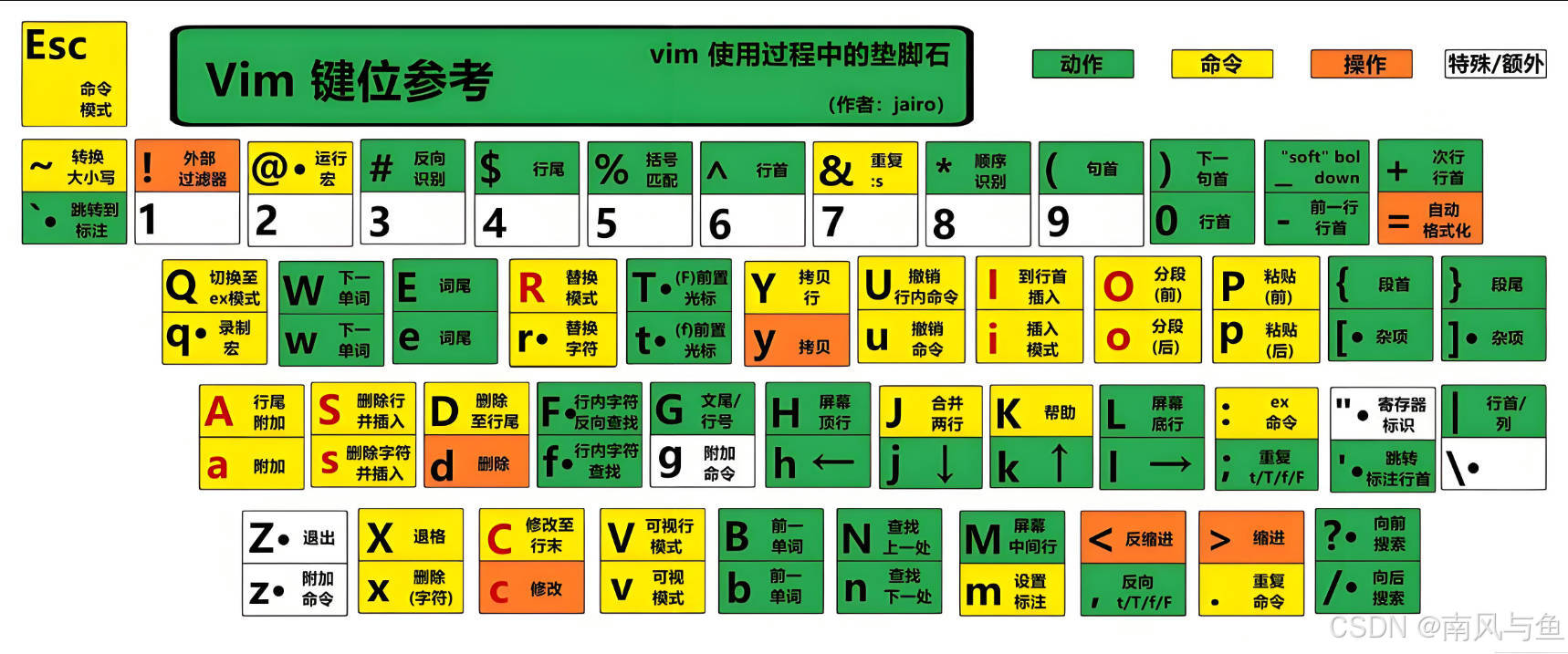
一、vim 的基本概念
vim的三种模式(其实有好多模式,目前掌握这3种即可),分别是命令模式(command mode)、插入模式(Insert mode)和底行模式(last line mode),各模式的功能区分如下:
1. 正常/普通/命令模式(Normal mode)
控制屏幕光标的移动,字符、字或行的删除,移动复制某区段及进入Insert mode下,或者到 last line mode。
2. 插入模式(Insert mode)
只有在Insert mode下,才可以做文字输入,按「ESC」键可回到命令行模式。该模式是用的最频繁的编辑模式。
3. 末行模式(last line mode)
文件保存或退出,也可以进行文件替换,找字符串,列出行号等操作。 在命令模式下,shift+: 即可进入该模式。
要查看你的所有模式:打开vim,底行模式直接输入:
:help vim-modes我这里一共有14种模式:seven BASIC modes 和 seven ADDITIONAL modes。
二、vim 的基本操作
1. 进入vim,在系统提示符号输入vim及文件名称后,就进入vim全屏幕编辑画面:
- $ vim test.c
- 注意,进入vim之后,是处于[正常模式],要切换到[插入模式]才能够输入文字。
2. [正常模式]切换至[插入模式]
输入i输入a输入o
3. [插入模式]切换至[正常模式]
目前处于[插入模式],就只能一直输入文字,如果发现输错了字,想用光标键往回移动,将该字删除,可以先按一下「ESC」键转到[正常模式]再删除文字。当然,也可以直接删除。
4. [正常模式]切换至[末行模式]
「shift + ;」, 其实就是输入「:」
5. 退出vim及保存文件,在[正常模式]下,按一下「:」冒号键进入「Last line mode」,例如:
- : w (保存当前文件)
- : wq (输入「wq」,存盘并退出vim)
- : q! (输入q!,不存盘强制退出vim)
三、vim 正常模式命令集
1. 插入模式
- 按「i」进入插入模式后是从光标当前位置开始输入文件;
- 按「a」进入插入模式后是从目前光标所在位置的下一个位置开始输入文字;
- 按「o」进入插入模式后是插入新的一行,从行首开始输入文字。
2. 移动光标
- vim可以直接用键盘上的光标来上下左右移动,但正规的vim是用小写英文字母「h」、「j」、「k」、「l」,分别控制光标左、下、上、右移一格
- 按「shift + g = G」:将光标定位到整个文本的最后一行
- 按「 shift + 4 = $ 」:将光标定位到当前行的行尾
- 按「shift + 6 = ^」:将光标定位到当前行的开始
- 按「w」:光标跳到下个字的开头,以单词为单位进行光标后移
- 按「e」:光标跳到下个字的字尾
- 按「b」:光标回到上个字的开头,以单词为单位进行光标前移
- 按「n + l」:光标移到该行的第n个位置,如:5l,56l
- 按[gg]:将光标定位到整个文本的最开头
- 按「ctrl」+「b」:屏幕往“后”移动一页
- 按「ctrl」+「f」:屏幕往“前”移动一页
- 按「ctrl」+「u」:屏幕往“后”移动半页
- 按「ctrl」+「d」:屏幕往“前”移动半页
- 按「shift + zz = ZZ」:保存并退出
3. 删除文字
- 「x」:每按一次,删除光标所在位置的一个字符
- 「n + x」:6x 表示删除光标所在位置的“后面(包含自己在内)”6个字符
- 「X」:大写的X,每按一次,删除光标所在位置的“前面”一个字符
- 「n + X」:「20X」表示删除光标所在位置的“前面”20个字符
- 「dd」:剪切、删除光标所在行
- 「n + dd」:从光标所在行开始删除n行
4. 复制
- 「yw」:将光标所在之处到字尾的字符复制到缓冲区中。
- 「n + yw」:复制n个字到缓冲区
- 「yy」:复制光标所在行到缓冲区。
- 「n + yy」:「6yy」表示拷贝从光标所在的该行“往下数”6行文字。
- 「p」:将缓冲区内的字符贴到光标所在位置。注意:所有与“y”有关的复制命令都必须与“p”配合才能完成复制与粘贴功能。
5. 替换
- 「r」:替换光标所在处的字符。
- 「shift + R」:替换光标所到之处的字符,直到按下「ESC」键为止。
6. 撤销上一次操作
- 「u」:撤销
- 「ctrl + r」: 撤销的恢复
7. 更改
- 「cw」:更改光标所在处的字到字尾处
- 「c + n + w」:「c3w」表示更改3个字
8. 调至指定的行
- 「ctrl」+「g」:列出光标所在行的行号。
- 「n + G」:「15G」,表示移动光标至文章的第15行行首。
9. 批量化注释和批量化去注释
- 注释:ctrl + v -> hjkl区域选择 -> shift + i -> // -> esc
- 去注释: ctrl + v -> hjkl区域选择 -> 包含且仅包含// -> d
四、vim 末行模式命令集
在使用末行模式之前,记住先按「ESC」键确定已经处于正常模式,再按「:」冒号即可进入末行模式。
1. 列出行号
- 「set nu」: 输入「set nu」后,会在文件中的每一行前面列出行号。
- 「set nonu」: 取消行号。
2. 跳到文件中的某一行
- 「#」:「#」号表示一个数字,在冒号后输入一个数字,再按回车键就会跳到该行了,如输入数字15,再回车,就会跳到文章的第15行。
3. 查找字符
- 「/关键字」: 先按「/」键,再输入想寻找的字符,如果第一次找的关键字不是想要的,可以一直按「n」会往后寻找到想要的关键字为止。
- 「?关键字」:先按「?」键,再输入想寻找的字符,如果第一次找的关键字不是想要的,可以一直按「n」会往前寻找到想要的关键字为止。
4. 保存文件
- 「w」: 在冒号输入字母「w」就可以将文件保存起来
5. 离开vim
- 「q」:按「q」就是退出,如果无法离开vim,可以在「q」后跟一个「!」强制离开vim。
- 「wq」:一般建议离开时,搭配「w」一起使用,这样在退出的时候还可以保存文件。
